Comment utiliser les alarmes, chronomètres et minuteries sur les montres de pomme
Alarmes, minuteries, chronomètres et sont d'excellents outils d'avoir avec vous. Et parce que vous portez d'Apple montre sur votre poignet, vous aurez accès à eux partout où la vie vous mène.
Sommaire
Alarmes
Apple Suivre permet de configurer facilement une alarme, comme un coup de semonce de 7 heures du matin, vu soit dans un affichage analogique ou numérique. Pour changer entre numérique et analogique, appuyez fermement sur l'écran, puis sur Personnaliser. Balayez vers la gauche jusqu'à ce que vous voyez le visage d'alarme que vous aimez.
Pour mettre en place une nouvelle alarme sur Apple Watch, procédez comme suit:
Appuyez sur le bouton de la Couronne numérique pour aller à l'écran d'accueil.
Appuyez sur l'application d'alarme.
Cela lance l'application d'alarme. Depuis cet écran, vous pouvez afficher, gérer et éditer des alarmes multiples avec votre doigt.
Pour régler une alarme avec Siri, appuyez et maintenez le bouton de la Couronne numérique pour activer Siri ou tout simplement augmenter votre poignet et dire “ Hey, Siri, ” suivi par “ Définir une alarme pour ____ (date et heure) ”. Vous pouvez également dire “ Réveille-moi à ____ (moment de la journée) ” ou même “ Réveillez-moi en ____ (minutes ou heures) ”.;
Siri confirme le temps et il vous montre sur l'écran de la montre. Il est tout à fait bien d'avoir plusieurs alarmes.
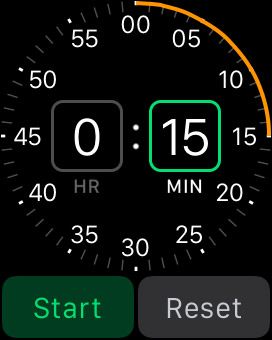
Pour définir votre heure de réveil, tordre le bouton Couronne numérique pour régler les heures et les minutes, puis appuyez sur Set.
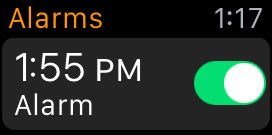
Votre alarme est maintenant réglée. Vous pouvez décocher ceux que vous avez plus besoin. Vous pouvez également appuyer et maintenir l'écran Apple Suivre dans l'application d'alarme pour faire apparaître les options, y compris les répétitions d'alarme (comme pour les jours de semaine). Lorsque l'alarme se déclenche, vous pouvez appuyer sur la répétition ou ignorer.
Vos alarmes de l'iPhone peuvent également être synchronisés avec la montre Apple. Cela arrive automatiquement par défaut, mais vous pouvez aussi aller dans votre Apple Suivre l'application sur un iPhone et tapez sur ma montre et puis Paramètres pour désactiver cette fonctionnalité.
Chronomètres
Vous ne devez pas être un coureur olympique à apprécier un chronomètre qui mesure le croissant passage du temps. Quelle que soit la raison pour laquelle vous souhaitez savoir combien de temps est écoulé, l'application Chronomètre est ce qu'il vous faut - et il est entièrement personnalisable trop.
Autrement dit, l'application Chronomètre Apple Suivre vous permet de voir l'information dans un, analogique, numérique ou une vue hybride ou même dans un graphique qui montre une moyenne en temps réel de vos chronos.
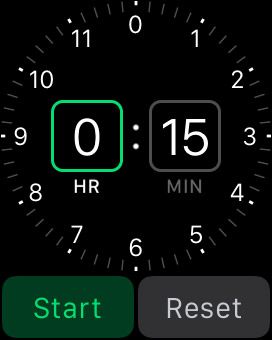
Pour utiliser l'application sur l'Apple Chronomètre Watch, procédez comme suit:
Appuyez sur le bouton de la Couronne numérique pour aller à l'écran d'accueil.
Appuyez sur l'application Chronomètre.
Cela lance l'app Chronomètre. Vous pouvez aussi augmenter votre poignet puis dire “ Hey, Siri, Chronomètre ” ou appuyez et maintenez le bouton de la Couronne numérique pour lancer Siri.
Appuyez sur le bouton vert Démarrer en bas à gauche pour démarrer le chronomètre.
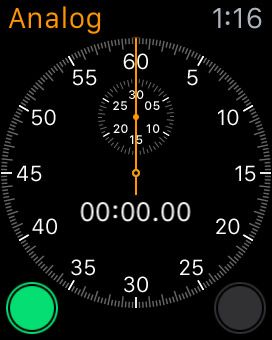
Que vous soyez en mode analogique, numérique ou hybride vue, vous devriez voir le temps défiler.
Appuyez sur le bouton rouge d'arrêt dans le coin inférieur droit de l'écran pour arrêter le chronomètre.
Ne vous inquiétez pas si vous fermez accidentellement l'application sans prendre note de votre temps, car il est toujours là quand vous ouvrez l'application à nouveau.
Appuyez sur le bouton Lap dans le coin inférieur droit de l'application si vous voulez voir des représentations graphiques des moyennes de temps au tour.
Joggeurs et coureurs pourraient apprécier cette information historique ajouté.
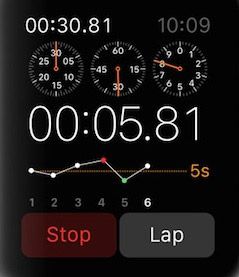
Timers
L'application de la minuterie vous permet de garder une trace des événements que vous souhaitez, ainsi, chronométré. Alors que l'application chronomètre mesure le croissant passage du temps, l'application de la minuterie offre le passage descendant de temps - d'un point de départ prédéfini, comme 45 minutes.
Comme avec les autres applications liées au temps, vous pouvez choisir de lire un compte à rebours numérique ou analogique.
Pour utiliser l'application de la minuterie sur votre montre Apple, suivez ces étapes:
Appuyez sur le bouton de la Couronne numérique pour aller à l'écran d'accueil.
Appuyez sur l'application de la minuterie.
Cela lance l'app minuterie. Alternativement, vous pouvez dire “ Hey, Siri, minuterie ” ou appuyez et maintenez le bouton de la Couronne numérique pour activer Siri et dire ensuite “. Minuterie ”
Tournez le bouton de la Couronne numérique pour sélectionner le temps de démarrage.
Vous commencez avec le réglage de l'heure, mais appuyez sur le bouton de la Couronne numérique pour aller à la réglage des minutes, puis appuyez de nouveau sur le bouton de la Couronne numérique lorsque vous avez terminé. Examinez ce que vous avez sélectionné pour une heure de début, comme 30 minutes ou une heure et 15 minutes.
Appuyez sur le bouton de démarrage vert sur le côté inférieur gauche pour lancer la minuterie.
Comme le temps ne se, une ligne orange se déplace autour de la molette dans le sens horaire pour vous aider à donner un sens visuel pour combien de temps a passé (et combien est à gauche).
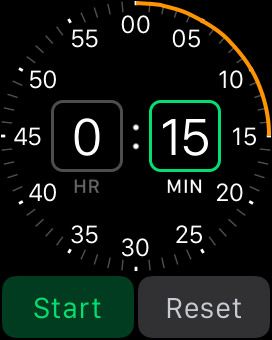
Lorsque vous avez terminé, appuyez sur le bouton de réinitialisation dans le coin inférieur droit de l'écran Apple Suivre.
Pressing rouleaux de réinitialisés la minuterie à zéro, rendant prêt pour la prochaine fois. Si vous ne devez plus la minuterie, appuyez sur le bouton de la Couronne numérique.






